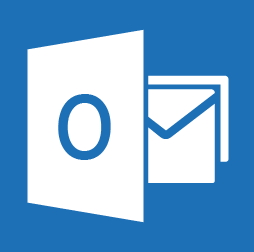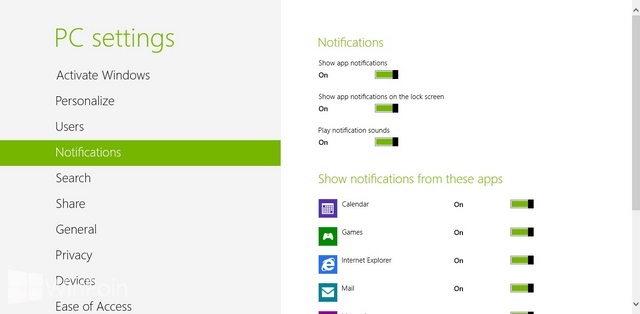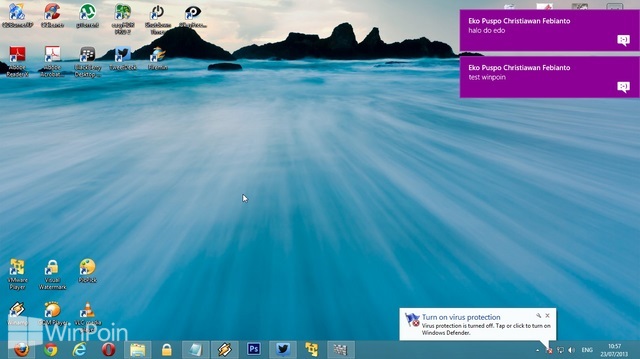
Berikut ini WinPoin akan memberikan tutorial cara mengatur berapa lama munculnya notifikasi toast dan notifikasi taskbar di Windows 8. Biasanya notifikasi toast muncul saat aplikasi metro kamu menerima interaksi, misalkan saja aplikasi Mail kamu mendapatkan inbox maka notifikasi toast akan muncul di pojok kanan atas pada layar. Sedangkan notifikasi taskbar biasanya yang muncul ketika Windows system kamu mengalami masalah atau mendapatkan tips.
Cara 1# Mengatur Waktu Notifikasi Tetap Terbuka di Windows 8
Pertama-tama buka Control Panel dengan view icon menjadi small dan klik icon Ease of Access Center.
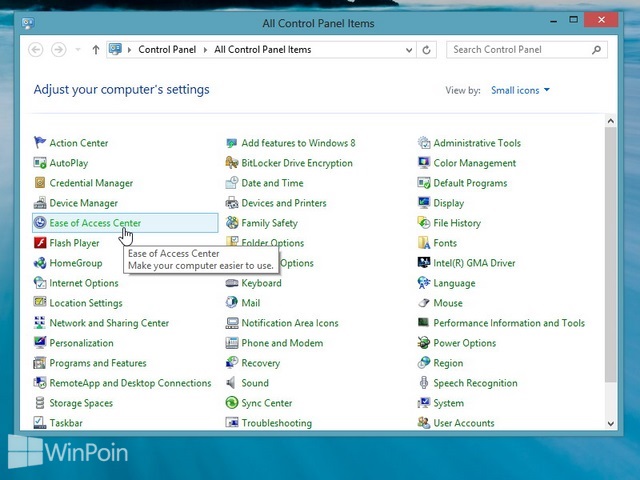
Setelah window Ease of Access Center muncul, klik menu Use the computer without a display atau Make it easier to focus on tasks.
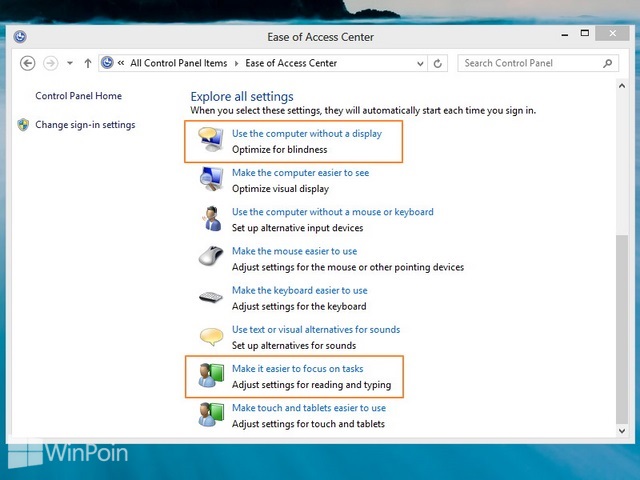
Kemudian scroll dan cari pengaturan How long should Windows notification dialog boxes stay open, klik dan cari waktu yang sesuai dengan keinginan kamu.

Cara 2# Mengatur Waktu Notifikasi Tetap Terbuka di Windows 8
Pertama-tama buka Windows Regedit (Win+R) dan ketikkan regedit tekan Enter.

Setelah itu buka folder atau Key dengan alamat seperti di bawah ini.
HKEY_CURRENT_USER\Control Panel\Accessibility

Kemudian cari value MessageDuration di kolom sebelah kanan, klik kanan dan pilih Modify. Pada Value data isikan waktu yang kamu inginkan tetapi ubah dulu Base menjadi Decimal. Klik tombol OK.